Hvordan hentes og indsættes det sidst ændrede brugernavn i Excel?
Denne artikel viser dig, hvordan du får de sidst ændrede brugernavneoplysninger og indsætter de sidst ændrede brugernavneoplysninger i celler i Excel.
Få det sidst ændrede brugernavn på den aktuelle projektmappe i Excel
Indsæt det sidst ændrede brugernavn for den aktuelle projektmappe med brugerdefineret funktion
Indsæt nemt brugernavnet i celle, sidehoved eller sidefod med Kutools til Excel
Få det sidst ændrede brugernavn på den aktuelle projektmappe i Excel
Som vi ved, kan vi få de sidst ændrede brugernavneoplysninger i dialogboksen Avancerede egenskaber i den aktuelle projektmappe.
Hvis du bruger Excel 2007
Du kan få brugernavnet, der ændrede den aktuelle projektmappe sidste gang i Excel med følgende trin:
Trin 1: Klik på Kontorknap >> Forbered >> Ejendomme.

Trin 2: Derefter tilføjes dokumentruden over regnearket. Klik på Dokumentegenskaber >> Avancerede egenskaber.

Trin 3: I pop op-dialogboksen Avancerede egenskaber vil du se Sidst gemt af: oplysninger under Statistik fane.

Hvis du bruger Excel 2010, 2013 eller en nyere version
Hvis du bruger Microsoft Excel 2010 eller nyere version, kan du få de sidst ændrede brugeroplysninger med følgende trin:
Bare klik på File (Felt) > INFO, får du den Sidst ændret af oplysninger på højre side under Relaterede mennesker afsnit. Se følgende skærmbillede.

Indsæt brugernavnet, der sidste gang ændrede den aktuelle projektmappe med brugerdefineret funktion
1: Hold nede ALT + F11 nøgler til at åbne Microsoft Visual Basic til applikationer vindue.
2: I Microsoft Visual Basic til applikationer vindue, skal du klikke på indsatte > Moduler, og indsæt følgende makro i modulvinduet. Se skærmbilledeL
VBA-kode: Indsæt sidst ændrede brugernavn i Excel
Function LastAuthor()
LastAuthor = ActiveWorkbook.BuiltinDocumentProperties("Last Author")
End Function
3: Tryk på andre + Q taster for at lukke Microsoft Visual Basic til applikationer vindue.
4. Vælg en celle, du har brug for for at placere brugernavnet, indtast formlen = LastAuthor () ind i formellinjen, og tryk derefter på Indtast nøgle. Derefter indsættes det sidst ændrede brugernavn straks i cellen. Se skærmbillede:

Indsæt nemt brugernavnet i celle, sidehoved eller sidefod med Kutools til Excel
Du kan nemt indsætte brugernavn i specificeret celle, regnearkhoved eller sidefod i Excel med Indsæt projektmappeoplysninger nytte af Kutools til Excel. Gør som følger.
Før påføring Kutools til Excel, Bedes download og installer det først.
1. klik Kutools Plus > Workbook > Indsæt projektmappeoplysninger. Se skærmbillede:

2. i Indsæt projektmappeoplysninger dialogboks skal du:
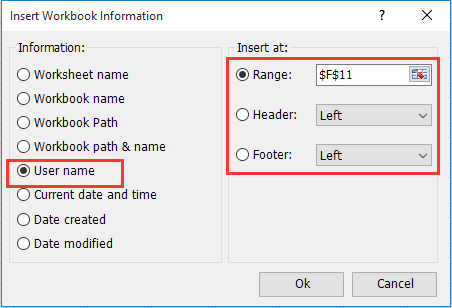
1). Vælg brugernavn valgmulighed i Information sektion.
2). Hvis du vil indsætte brugernavnet i en bestemt celle, skal du angive denne celle i Range boks; for at indsætte brugernavn i sidehovedet eller sidefoden, skal du vælge Header or Sidefod valgmulighed.
3). Klik på Ok knap. Se skærmbillede:
Derefter indsættes brugernavnet straks i den angivne position.
Hvis du vil have en gratis prøveperiode (30 dage) af dette værktøj, klik for at downloade det, og gå derefter til at anvende handlingen i henhold til ovenstående trin.
Bedste kontorproduktivitetsværktøjer
Overlad dine Excel-færdigheder med Kutools til Excel, og oplev effektivitet som aldrig før. Kutools til Excel tilbyder over 300 avancerede funktioner for at øge produktiviteten og spare tid. Klik her for at få den funktion, du har mest brug for...

Fanen Office bringer en grænseflade til et kontor med Office, og gør dit arbejde meget lettere
- Aktiver redigering og læsning af faner i Word, Excel, PowerPoint, Publisher, Access, Visio og Project.
- Åbn og opret flere dokumenter i nye faner i det samme vindue snarere end i nye vinduer.
- Øger din produktivitet med 50 % og reducerer hundredvis af museklik for dig hver dag!
